- Tom Clancy 's Ghost Recon: Wildlands는 훌륭한 게임이지만 많은 사용자가 다양한 문제에 대해 불평했습니다.
- 게임을 원활하게 실행하려면 시스템을 최신 상태로 유지하는 것이 좋습니다.
- 게임 서버에 연결할 수 있도록 호스트 파일을 기본값으로 재설정합니다.
- 또한 최대 성능을 위해 설정을 조정해야합니다. 게임 플레이에 영향을 미칩니다.

이 소프트웨어는 드라이버를 계속 실행하여 일반적인 컴퓨터 오류 및 하드웨어 오류로부터 안전하게 보호합니다. 간단한 3 단계로 모든 드라이버를 확인하세요.
- DriverFix 다운로드 (확인 된 다운로드 파일).
- 딸깍 하는 소리 스캔 시작 문제가있는 모든 드라이버를 찾습니다.
- 딸깍 하는 소리 드라이버 업데이트 새 버전을 얻고 시스템 오작동을 방지합니다.
- DriverFix가 다운로드되었습니다. 0 이번 달 독자.
Tom Clancy 's Ghost Recon: Wildlands 이제 Xbox One과 Windows PC 모두에서 사용할 수 있으며 게임이 베타 테스트 기간을 거치는 동안 출시되면 베타에서 감지 된 일부 기술적 문제가 아직 최종 버전에 존재하는 것으로 보입니다. 경기. 안타깝게도 사용 가능한 수정 프로그램의 수는 실제로 제한되어 있습니다.
항상 그렇듯이 Tom Clancy ’s Ghost Recon: Wildlands를 구매할 계획이라면 다음을 확인하는 것을 잊지 마십시오. 시스템 요구 사항 잠재적으로 심각한 기술적 문제를 방지하기 위해 먼저
수정: Tom Clancy 's Ghost Recon: Wildlands의 일반적인 버그
Tom Clancy의 Ghost Recon: Wildlands 문제에 대해 사용자가보고 한 몇 가지 일반적인 문제는 다음과 같습니다.
- 현재 Ghost Recon Wildlands 서비스를 사용할 수 없습니다. –이 문제는 네트워크 연결에 문제가있는 경우 발생할 수 있습니다. 모든 것이 정상이라면 게임 서버에 문제가있을 수 있습니다.
- Ghost Recon Wildlands 연결 문제 PC – 게임에 네트워크 문제가 발생할 수있는 다양한 문제가 있습니다. 문제를 해결하려면 필요한 포트를 전달하고 호스트 파일을 재설정 한 다음 라우터를 다시 시작하십시오.
- Tom Clancy의 Ghost Recon Wildlands 낮은 fps – 낮은 fps는 큰 문제가 될 수 있지만 대부분의 경우 그래픽 카드 설정을 변경하여 해결할 수 있습니다.
- Tom Clancy의 Ghost Recon Wildlands 충돌 – 게임이 자주 충돌하는 경우 Uplay 오버레이 문제 일 수 있으므로 비활성화하십시오.
해결 방법 1 – 바이러스 백신 확인
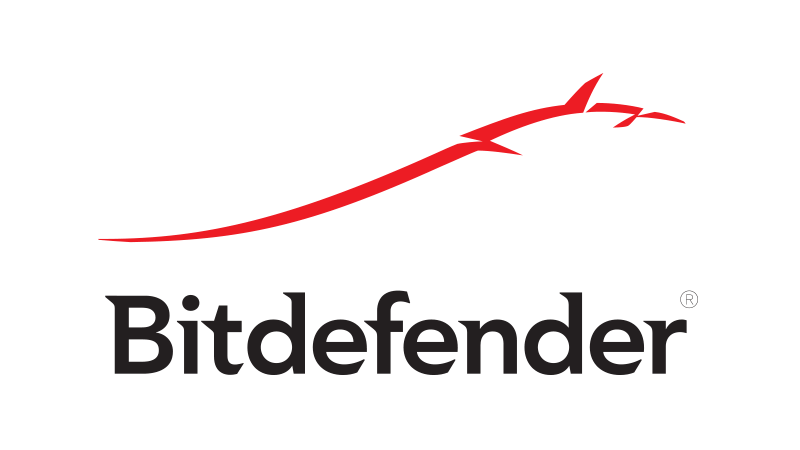
사용자에 따르면 때때로 Tom Clancy의 Ghost Recon: Wildlands 문제는 바이러스 백신으로 인해 발생할 수 있습니다. 이 문제를 해결하려면 바이러스 백신 및 방화벽의 예외 목록에 게임을 추가하는 것이 좋습니다. 그래도 작동하지 않으면 특정 바이러스 백신 기능을 사용 중지하거나 바이러스 백신을 완전히 사용 중지 할 수 있습니다.
어떤 경우에는 문제를 해결하기 위해 바이러스 백신을 제거해야 할 수도 있습니다. 바이러스 백신을 제거하여 문제가 해결되면 새 바이러스 백신으로 전환하는 것이 좋습니다. 많은 바이러스 백신 응용 프로그램에는 게임 모드 기능이 있으며이 기능 덕분에 바이러스 백신은 어떤 식 으로든 게임을 방해하지 않습니다.
게임을 방해하지 않는 좋은 바이러스 백신을 찾고 있다면 다음 사항을 고려하는 것이 좋습니다. 비트 디펜더.
- 또한 읽으십시오: 일반적인 Bayonetta 문제를 해결하는 방법
해결 방법 2 – 최신 업데이트 설치
PC에서 Tom Clancy ’s Ghost Recon: Wildlands에 문제가있는 경우 시스템을 최신 상태로 유지하는 것이 좋습니다. 오래된 시스템에는 게임 및 기타 응용 프로그램에 영향을 줄 수있는 특정 버그가있을 수 있습니다.
다행히 Windows 10은 누락 된 업데이트를 자동으로 설치하지만 다음을 수행하여 언제든지 수동으로 업데이트를 확인할 수 있습니다.
- 열기 설정 앱. 눌러서 할 수 있습니다. Windows 키 + I 지름길.
- 로 이동 업데이트 및 보안 부분.
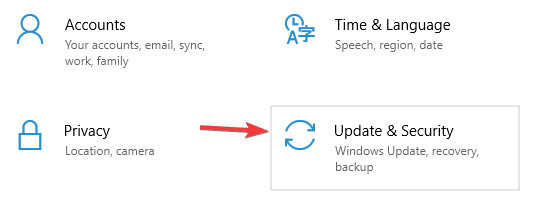
- 이제 클릭 업데이트 확인 단추.
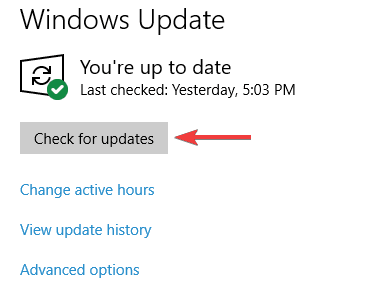
사용 가능한 업데이트가 있으면 PC를 다시 시작하자마자 백그라운드에서 다운로드되고 설치됩니다. 최신 업데이트가 설치되면 문제가 여전히 존재하는지 확인하십시오.
해결 방법 3 – 라우터 다시 시작

사용자에 따르면 Tom Clancy 's Ghost Recon: Wildlands 문제, 특히 네트워크 관련 문제가있는 경우 문제는 라우터 / 모뎀 일 수 있습니다. 문제를 해결하려면 모뎀 / 라우터를 다시 시작하기 만하면됩니다.
이를 위해 모뎀이나 라우터의 전원 버튼을 누르고 30 초 동안 기다립니다. 이제 전원 버튼을 다시 누르고 모뎀이 부팅되는 동안 기다립니다. 인터넷 연결이 시작되면 게임을 시작하고 문제가 해결되었는지 확인하십시오.
해결 방법 4 – 필요한 포트 전달
Tom Clancy ’s Ghost Recon: Wildlands에서 네트워크 문제가있는 경우 포트가 원인 일 수 있습니다. 게임이 제대로 작동하려면 특정 포트를 전달해야합니다. 필수 포트는 다음 포트를 전달해야합니다.
Uplay PC :
TCP: 443, 14000
게임 포트 :
UDP: 3074 ~ 3083, 6000, 6180, 7000
이러한 포트를 전달하는 방법을 보려면 라우터 설명서에서 자세한 지침을 확인하십시오.
- 또한 읽으십시오: Windows 10, 8 및 8.1에서 Second Life 충돌을 수정하는 방법
해결 방법 5 – 호스트 파일을 기본값으로 재설정
사용자에 따르면 호스트 파일로 인해 Tom Clancy의 Ghost Recon: Wildlands에서 많은 네트워크 문제가 발생할 수 있습니다. 호스트 파일이 변경되면 게임 서버에 연결하지 못할 수 있습니다.
이 문제를 해결하려면 호스트 파일 재설정. 때때로 당신이 만날 수 있다는 것을 명심하십시오 호스트 파일을 편집하는 동안 액세스 거부 메시지,하지만이 문제를 해결할 수있는 방법이 있습니다.
호스트 파일을 재설정하면 문제가 해결되어야합니다.
해결 방법 6 – DNS 캐시 비우기
DNS 캐시는 다양한 Tom Clancy 's Ghost Recon: Wildlands 문제로 이어질 수 있으며이를 해결하려면 DNS 캐시를 제거하는 것이 좋습니다. 이것은 매우 간단하며 다음 단계에 따라 수행 할 수 있습니다.
- 프레스 Windows 키 + X 열기 위해 Win + X 메뉴. 고르다 명령 프롬프트 (관리자) 또는 PowerShell (관리자) 결과 목록에서.
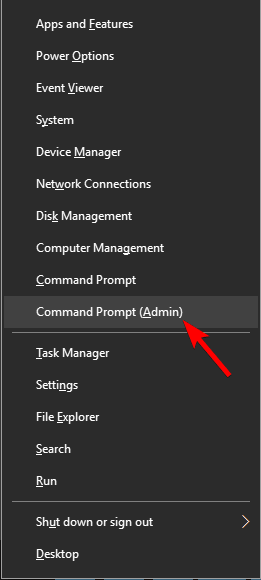
- 명령을 입력하십시오 ipconfig / flushdns 그리고 누르십시오 시작하다.
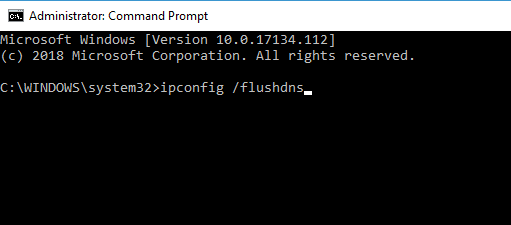
캐시를 지운 후 문제가 여전히 있는지 확인하십시오.
해결 방법 7 – GRW.ini 파일 변경
여러 사용자가 게임이 보조 화면에서 실행된다고보고했습니다. 이는 성가신 문제 일 수 있지만 다음을 수행하여 해결할 수 있습니다.
- Ghost Recon Wildlands의 폴더로 이동하여 GRW.ini 파일.
- 그것을 엽니 다 메모장.
- 찾기 출력 모니터 라인> 값을 다음으로 변경 0, 1 또는 2 게임이 오른쪽 모니터에서 실행될 때까지
- 파일을 저장하고 재생 버튼을 누르십시오.
변경하면 게임이 메인 화면에서 시작됩니다.
해결 방법 8 – 문제가있는 파일 삭제
다양한 Tom Clancy 's Ghost Recon: Wildlands 문제가 나타날 수 있지만 한 가지 일반적인 문제는 오래된 오류 메시지. 이 문제는 문제가있는 파일로 인해 발생하며 문제를 해결하려면 특정 파일을 삭제하는 것이 좋습니다. 이를 수행하려면 다음 단계를 따르십시오.
- 게임의 설치 폴더로 이동
- 다음 파일을 찾으십시오. Events.xml, Uyuni.grw, VersionDescription.ini, 과 NvGsa.x64.dll.
- 그들을 삭제하고 게임을 다시 시작하십시오.
- 또한 읽으십시오: Windows 10, 8.1에서 Battlefield 4 충돌 [FIX]
해결 방법 9 – 저장 파일 삭제
많은 사용자가 캐릭터 생성 중에 숨겨진 캐릭터를보고했습니다. 이는 큰 문제가 될 수 있지만 특정 파일을 삭제하여 문제를 해결할 수 있습니다. 이를 수행하려면 다음 단계를 따르십시오.
- 인터넷 연결을 끊습니다.
- 다음 디렉토리로 이동하십시오. C: 프로그램 파일 (x86) UbisoftUbisoft Game Launchersavegamesa8f05897-544b-4f39-a5ef-81914e20cf123559. 숫자 문자열은 사용자마다 다를 수 있으며 마지막으로 번호가 매겨진 디렉토리로 이동해야합니다.
- 여기에서 다음과 같은 저장 파일 목록을 찾을 수 있습니다. 1. 저장, 2. 저장, 등> 모든 파일 삭제.
- 인터넷 연결이 끊긴 상태에서 게임을 시작하십시오.
- 캐릭터 생성> 게임 종료 후 데스크톱으로 이동> 인터넷에 다시 연결
- 게임을 다시 시작하고 실행기에 "저장된 게임 파일이 동기화되지 않음"메시지가 표시됩니다.> 선택 로컬 파일 (오프라인에서 만든 저장 파일).
- 게임에서 캠페인 계속 또는 캠페인 저장을 선택합니다.
해결 방법 10 – 최대 성능을위한 설정 조정
사용자에 따르면 가장 성가신 Tom Clancy 's Ghost Recon: Wildlands 문제 중 하나는 FPS 지연입니다. 이 문제는 성능과 게임 플레이에 큰 영향을 미칠 수 있지만 프레임 속도를 개선하는 데 도움이되는 몇 가지 팁이 있습니다.
- 끄다 CPU 멀티 스레딩 에 BIOS.
- 잔디 그림자에 대한 NVIDIA 잔디 효과 인 "초목 현실감"을 끕니다. 설정에서 옵션을 찾을 수 있습니다.
- 사용하다 DSR 대신에 안티 앨리어싱.
- 게임 설치 SSD.
솔루션 11 – 오버레이 비활성화

Tom Clancy 's Ghost Recon: Wildlands가 PC에서 충돌하는 경우 오버레이로 인한 문제 일 수 있습니다. 그러나 오버레이를 비활성화하여 간단히이 문제를 해결할 수 있습니다. Uplay. 이를 수행하려면 다음 단계를 따르십시오.
- 스타트 Uplay 실행기.
- 로 이동 설정> 일반.
- 이제 선택 취소 지원되는 게임에 대해 게임 내 오버레이 활성화 선택권.
그런 다음 게임을 시작하고 문제가 여전히 있는지 확인하십시오.
위에 나열된 아이디어가 Tom Clancy의 Ghost Recon: Wildlands에 영향을 미치는 가장 일반적인 버그를 수정하는 데 도움이되기를 바랍니다. 공유 할 다른 팁과 요령이 있으면 아래 댓글 섹션에 나열하세요.
확인해야 할 관련 이야기 :
- 수정: Tom Clancy의 The Division 연결 문제
- Tom Clanc의 The Division: 많은 문제의 영향을받는 생존, 게이머들
- 최신 Nvidia 드라이버는 많은 GPU 관련 게임 충돌을 수정합니다.


